Installieren Sie die neueste Version von Wein. Installieren Sie die neueste Version von Wine in anderen Distributionen als Ubuntu. Es gibt drei Zweige von Wein.
Wine ist die Umgebung zum Ausführen von Windows-Programmen und -Spielen unter Linux. Es ist im Standard-Ubuntu-Repository vorhanden, aber in den Repositories ist es oft nicht die neueste Version von Wine. Die folgenden Anweisungen erklären die Installation neueste Version Wein im Vertrieb von Ubuntu und seinen Derivaten.
Installieren einer stabilen Version von WINE
Bei Ubuntu ist alles ganz einfach. Es ist genug hinzuzufügen PPA-Repository Projektwein ppa: ubuntu-wein / ppa()
Führen Sie anschließend die folgenden Befehle im Terminal aus:
Sudo apt-get update sudo apt-get installieren wine1.8
Aktualisieren oder installieren Sie Wein über das Application Center. Anstelle von wine1.8 ersetzen Sie den gewünschten Paketnamen durch die Versionsnummer. In Zukunft wird der installierte Wein automatisch vom Repository auf die neueste Version aktualisiert.
Hier zu Ihrer Bequemlichkeit, ein Tablet mit den neuesten verfügbaren WINE-Versionen für verschiedene LTS-Distributionen (warum es besser ist, nur LTS-Distributionen zu verwenden, ist geschrieben).
Installieren der Entwicklungsversion von WINE
Das WINEHQ-Team hat auch ein eigenes Repository auf Launchpad, das die Entwicklungsversionen von WINE für die neuesten Versionen von Distributionen veröffentlicht. Es heißt Offizieller Weinbau (ppa: Wein / Weinbau). Um es zu verbinden, machen Sie folgendes. Entfernen Sie alle installierten WINE-Pakete, wenn Sie sie haben, einschließlich Wein-Mono, Wein-Gecko, Weintricks, etc. Dies sollte getan werden, um Konflikte während der Installation zu vermeiden. Wenn Ihr System 32-Bit ist, führen Sie es im Terminal aus:
Sudo dpkg --add-Architektur i386
Dann verbinden Sie das Repository und aktualisieren Sie die Liste der Pakete auf Ihrem System:
Sudo add-apt-repository ppa: wein / weinbau sudo apt-get update
Geben Sie den folgenden Befehl ein, um die Entwicklungsversion zu installieren:
Sudo apt-get installieren --install-empfiehlt winehq-devel
So installieren Sie die "Rolling" -Version (die Version, die vor der Veröffentlichung einer stabilen Version eingefroren wurde):
Sudo apt-get install --install-empfiehlt winehq-staging
Installieren Sie die Entwicklungsversion nur, wenn Sie sie wirklich benötigen. Ansonsten ist es besser, eine stabile Version zu verwenden.
Ausführen von Windows-Anwendungen in Ubuntu
Nach der Installation werden Sie in der Lage sein zu laufen Windows-Programme direkt von dateimanager, Voreinstellung des ausführbaren Dateiattributs zur Ausführung als Programm. Klicken Sie dazu auf rechtsklick Maus auf der exe-Datei und auf der Registerkarte Rechte setzen Sie die entsprechende Prüfung. Vergiss es nicht.
Installieren der neuesten Version von Wine in anderen Distributionen als Ubuntu
Um die neueste Version für eine andere Distribution zu erhalten oder um Wein im Quellcode herunterzuladen, gehen Sie auf die offizielle Website des Wine-Projekts
Die offizielle Website berichtet, dass Wine kein Emulator ist, sondern eine Art Schicht zwischen Windows-Anwendungen und dem Betriebssystem. Wine on the Fly fängt die Aufrufe der Anwendung ab und übersetzt sie in das Betriebssystem. Installation, Überprüfung und Beispiele für die Verwendung von Wine in Ubuntu.
ich demonstrierte die Installation und Ausführung von Windows-Programmen in Ubuntu mit Play unter Linux. Dies ist sehr praktisch, aber die Liste der Anwendungen, die Play unter Linux unterstützen, ist sehr begrenzt. Was tun wenn kein richtiger Name drin ist? Heute werde ich dies hervorheben.
Wir werden Play auf Linux für eine Weile verschieben und auf seine Basis - Wine - zurückgreifen.
Installieren von Wine in Ubuntu
Wenn Sie ein 64-Bit-Betriebssystem haben, müssen Sie zunächst eine 32-Bit-Architektur hinzufügen:
sudo dpkg --add-architektur i386
Um die neueste Version und damit die Möglichkeit zu erhalten, in Zukunft die neuesten Updates zu erhalten, müssen Sie das Repository verbinden. Wir fügen das Repository, den Repository-Schlüssel hinzu und aktualisieren die Liste der Pakete:
sudo sh -c "echo" deb https://dl.winehq.org/wine-builds/ubuntu/ `(lsb_release -cs)` main „\u003e /etc/apt/sources.list.d/wine-hq.list "
wget -q -O - https://dl.winehq.org/wine-builds/Release.key | sudo apt-key hinzufügen -
Es gibt drei Zweige von Wein.
wein-Entwicklung (im Moment ist dies Wine Version 2.9.0) - die neueste Version, die hauptsächlich zum Testen und Kennenlernen neuer Funktionen entwickelt wurde:
sudo apt-get install --install-empfiehlt winehq-devel
wein-Inszenierung (jetzt ist es Version 2.4.0.3) - eine Übergangsversion zwischen devel und stable. Enthält viele neue Funktionen und hat weniger Probleme als die vorherige:
sudo apt-get install --install-empfiehlt winehq-staging
weinstabil (jetzt ist es Version 2.0.1) - stabil, aber nicht die neueste Version.
sudo apt-get install --install-empfiehlt winehq-stable
Welche Version von Wine wählen?
Im Allgemeinen ist eine vernünftige Wahl die Version, die sich im Ubuntu-Repository befindet, oder winehq-Stall aus dem oben angegebenen Repository. Aber in der Praxis ist alles komplizierter. Nicht immer ist die neueste Version die beste Wahl. Mit der Veröffentlichung neuer Versionen von Wine ist die Unterstützung für eine bestimmte Software oft unterbrochen (solche Fälle werden Regressionen genannt). Dies ist nicht verwunderlich, denn im Moment hat die Liste der Anwendungen, die teilweise mit Wine arbeiten können, fast 14.000 Titel.
Zum Glück sind sie alle in der offiziellen Datenbank vorhanden. Für jede Stufe der Kompatibilität mit verschiedene Versionenbekannte Fehler und Funktionen, einschließlich einer Liste funktionierender und nicht funktionierender Funktionen. Betrachten Sie als Beispiel Adobe Audition CS6:
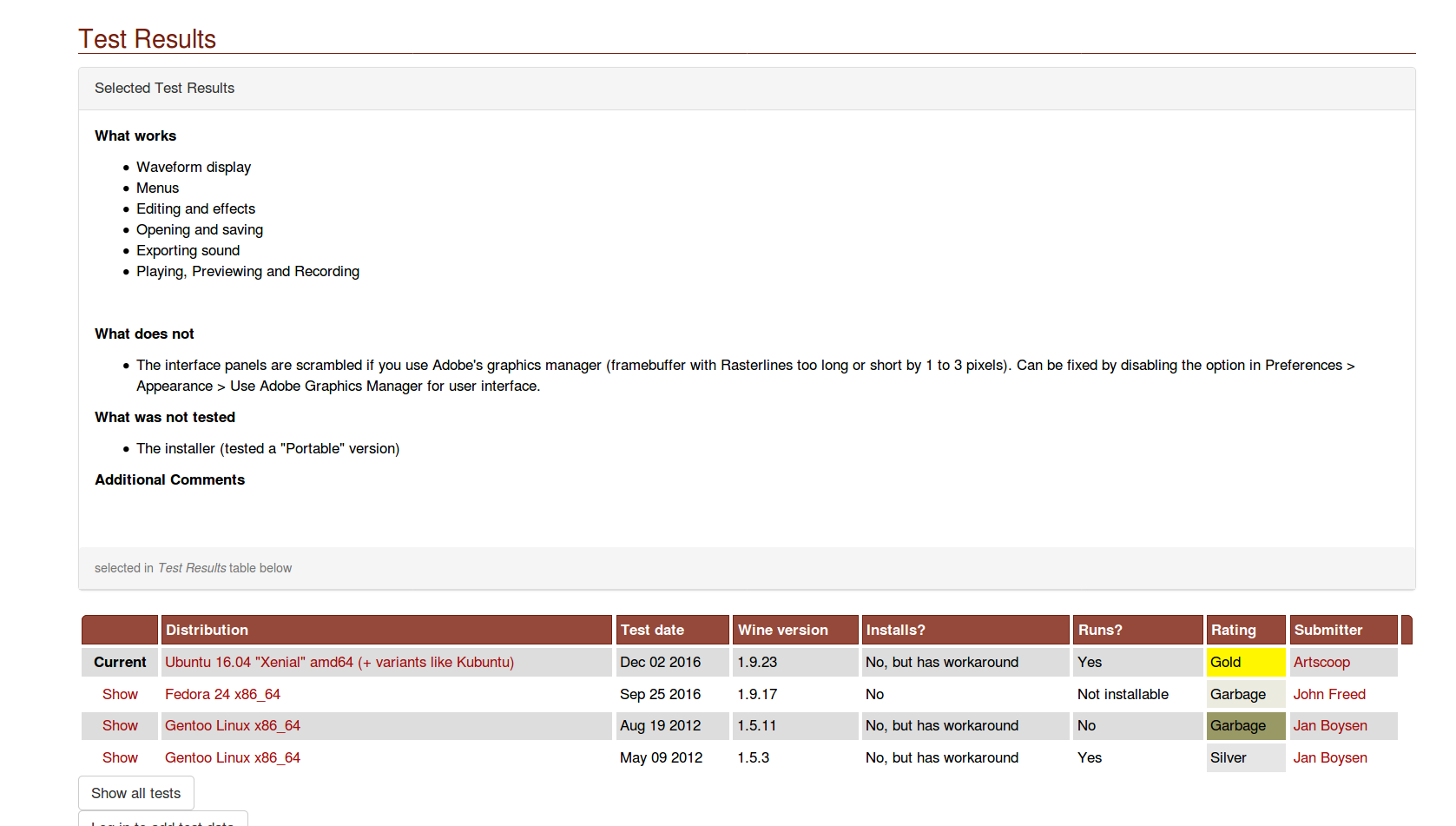
Wie Sie im zweiten Screenshot sehen können, läuft das Programm auf Ubuntu 16.04 mit Wine 1.9.23. Es gibt jedoch eine Reihe von Problemen und einige der Funktionen sind nicht verfügbar.
Wenn die Wine-Version, an der Sie interessiert sind, nicht in der Liste enthalten ist, heißt das nicht, dass sie nicht mit der ausgewählten Anwendung funktioniert. Dies bedeutet, dass noch niemand es überprüft hat.
Die Kombination einer bestimmten Version der Anwendung mit einer bestimmten Version von Wine kann in eine von fünf Kategorien (von "Beste" bis "Schlechteste") fallen:
- Platin,
- Gold,
- Silber,
- Bronze,
- Müll.
Die erste Kategorie gibt an, dass die Anwendung ohne zusätzlichen Aufwand installiert wird und ohne Beanstandungen funktioniert. Letzteres bedeutet, dass die Software überhaupt nicht funktioniert oder so gravierende Probleme hat, dass sie nicht verwendet werden kann.
Installieren und Ausführen von Programmen in Wine mit dem Beispiel ACDSee Free.
Die Installation von Anwendungen in Wine ist noch einfacher als in Play unter Linux. Aber nur, wenn Ihre Anwendung keine zusätzlichen Manipulationen benötigt. Klicken Sie einfach mit der rechten Maustaste auf die Datei mit der Erweiterung .exe und wählen Sie aus kontextmenü Im Programm öffnen → Wein. Für mehr Bequemlichkeit können Sie zu gehen Eigenschaften und setzen Sie Wine als Standardprogramm für diesen Dateityp.
Führen Sie die ausführbare Datei aus und sehen Sie sich das native Installationsprogramm an.
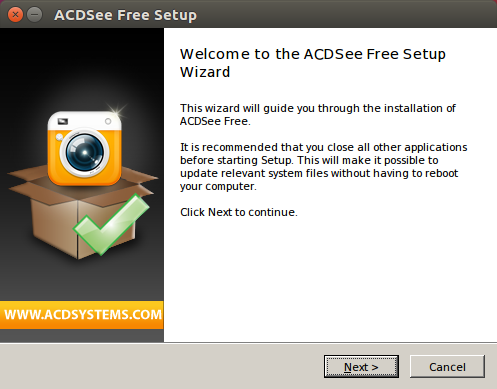
Die Installation unterscheidet sich nicht von den üblichen. Nach dem Start bekommen wir ein absolut funktionierendes Programm.
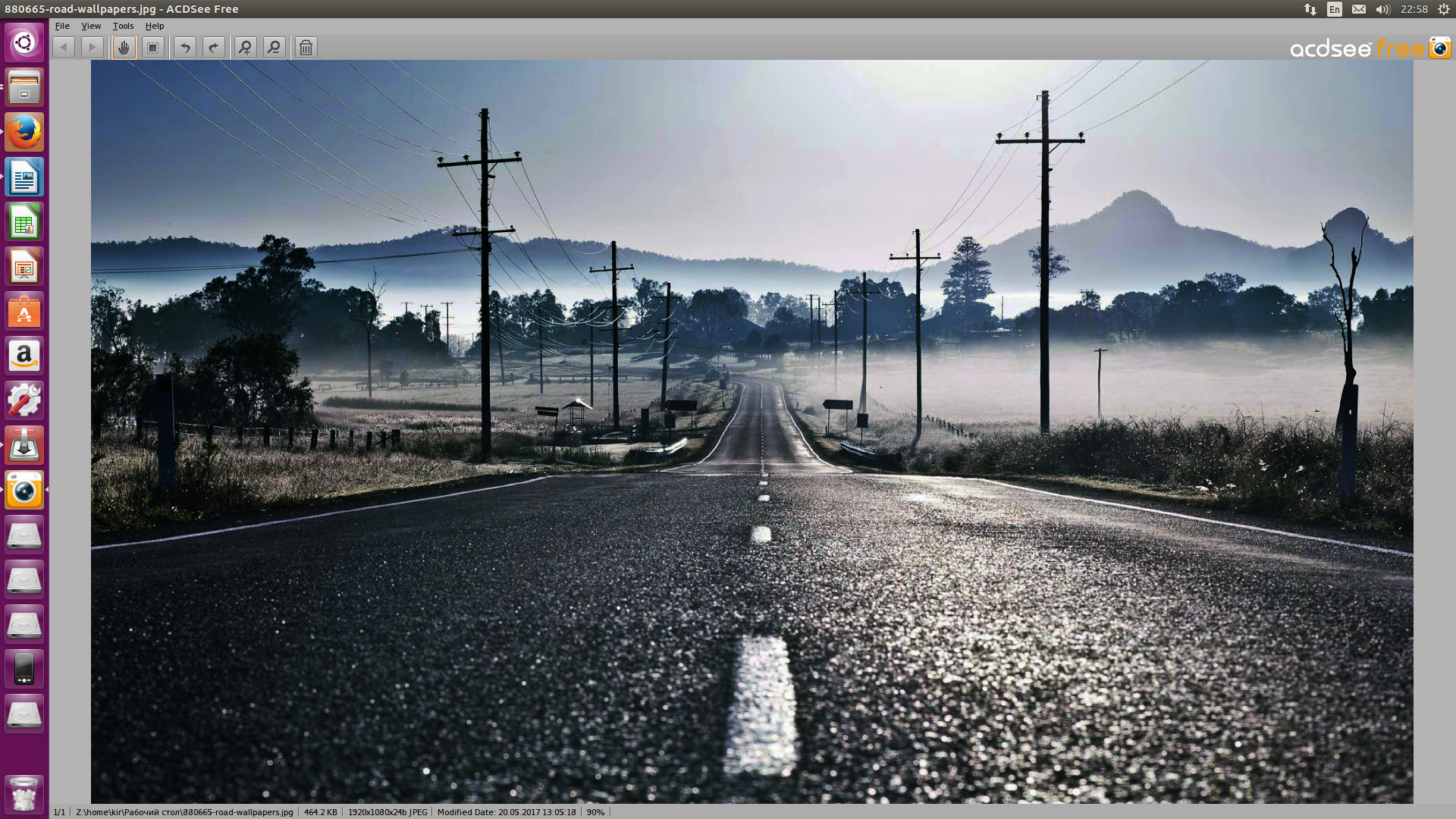
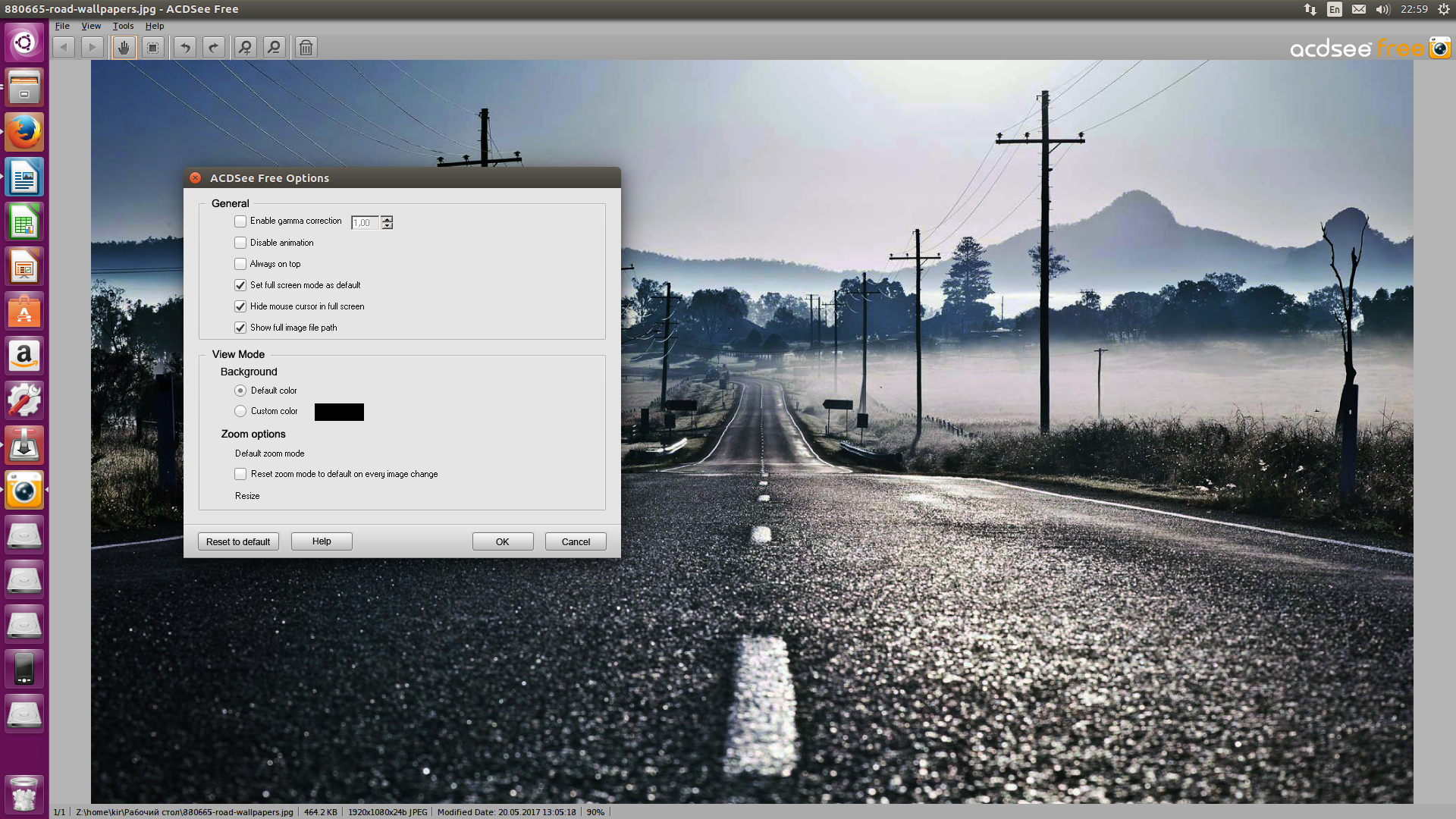
Ach, nur ein paar windows-Anwendungen rennen genauso einfach.
Installation zusätzlicher Komponenten mit Winetricks
Sehr oft müssen zusätzliche Bibliotheken oder Komponenten ausgeführt werden. Für ihre bequeme Installation wurde ein spezielles Skript Winetricks geschrieben. Sie können es direkt aus dem Repository installieren:
sudo apt installiert winetricks
Laufen ( eine Verknüpfung zwischen der Liste installierte Anwendungen Weintrauben):
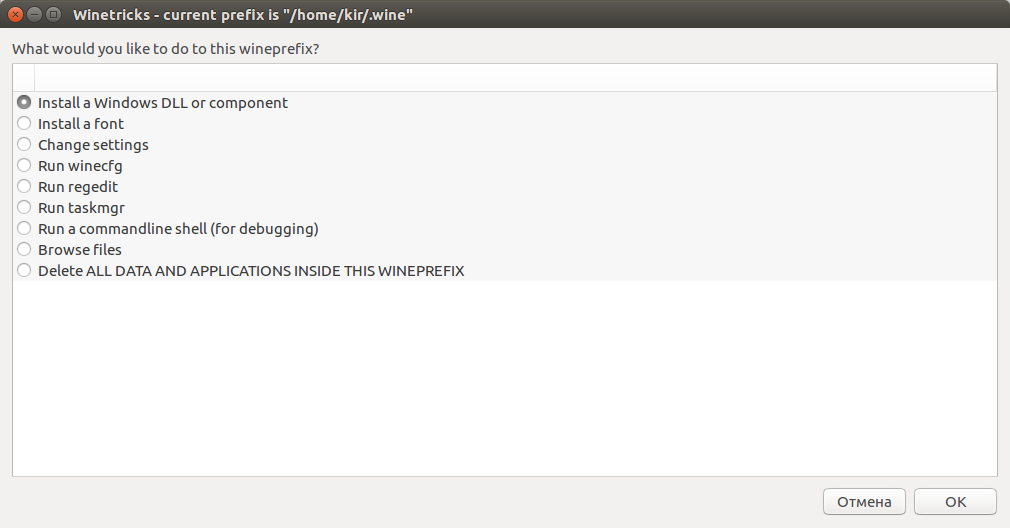
Belassen Sie die Standardoption Wählen Sie den Standard-Weinpräfix. Als nächstes wählen Sie Installieren Sie Windows DLL oder Komponente. Auf dem nächsten Bildschirm sehen Sie eine Liste aller Komponenten, die für die Ausführung bestimmter Anwendungen nützlich sein können.
Was Wine Prefix ist, sowie weitere nützliche Funktionen von Winetricks, werde ich in den nächsten Artikeln behandeln.
Zum Beispiel, wenn das Spiel mit Beschwerden des Mangels abstürzt d3dx9_42.dllSie finden diese Bibliothek hier und können sie leicht installieren. Es gibt auch Adobe Air, Internet Explorer 8, das .NET Framework bis Version 4.5, Visual C ++ - Bibliotheken und so weiter.

Leider läuft auch hier nicht alles reibungslos. Es ist möglich, dass ein Fehler auftritt sha1sum Nichtübereinstimmung oder irgendein anderes.
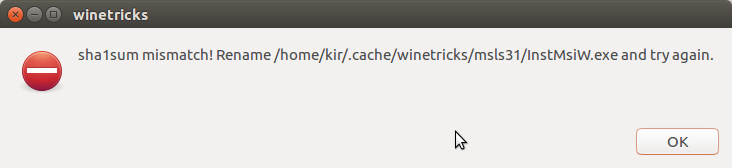
Wie sein? Versuchen Sie zunächst, das zu tun, was der Installer empfiehlt - die Datei zu finden und umzubenennen. Wenn es nicht hilft - laden Sie die neueste Version von Winetricks herunter und ersetzen Sie sie durch die aktuelle:
sudo wget -OP / usr / lokal / bin https://raw.githubusercontent.com/Winetricks/winetricks/master/src/winetricks
Wenn das nicht geholfen hat, bleibt nur die Suche und das Stellen von Fragen in den Foren. Führen Sie die Installation der gewünschten Komponente über die Konsole aus, um weitere Informationen zu erhalten. So:
Als ein Parameter weintrauben Sie müssen genau das vermitteln komponentenname, die Sie im grafischen Modus gesehen haben. Das Fazit des Teams wird Ihnen viel erzählen. In meinem Fall ist die Installation von Internet Explorer fehlgeschlagen, da der IE8-Link nicht mehr verfügbar ist.
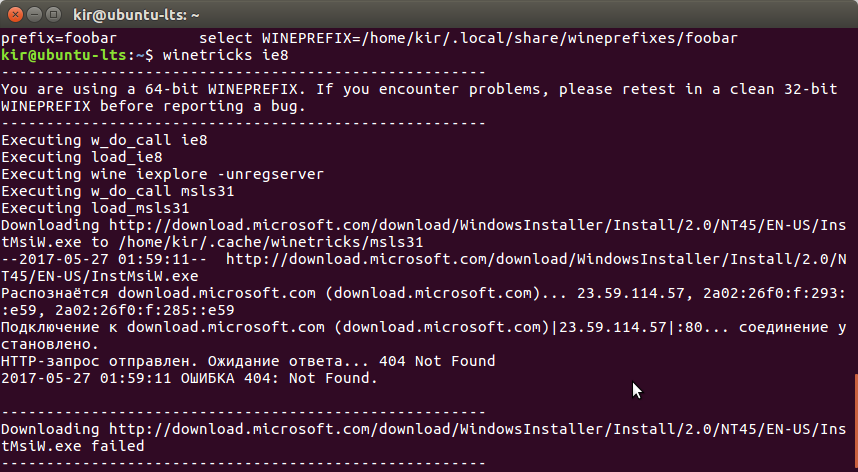
In diesem Fall können Sie versuchen, die erforderliche Datei zu finden und das Installationsprogramm zu installieren.
Das Wine-Programm wird zum Starten von Anwendungen aus dem Operationssaal verwendet windows-Systeme in Linux-Systemen. Meistens ist es notwendig, Spiele oder irgendeine spezifische Software zu installieren, die keine Analoga hat. In diesem Artikel erfahren Sie, wie Sie Wine installieren Linux Mint 17.1.
Installieren von Wine unter Linux Mint
Öffnen Sie das Terminal und fügen Sie das Programm-Repository mit dem Befehl hinzu
sudo add-apt-repository ppa: ubuntu-wine / ppa
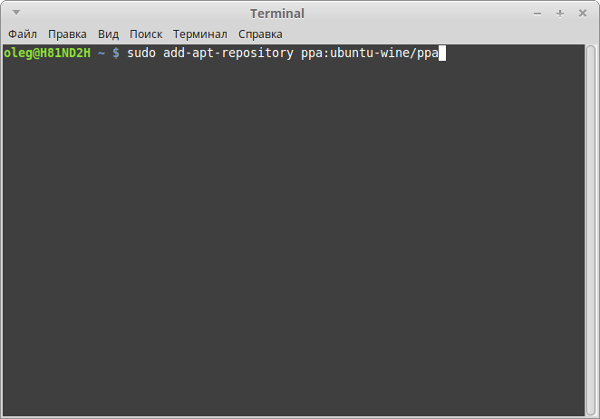
Wir aktualisieren die Liste der Pakete
sudo apt-get Aktualisierung
Und setze den Wein
sudo apt-get install wine1.8
Schließen Sie das Terminal und gehen Sie zur Weinkarte
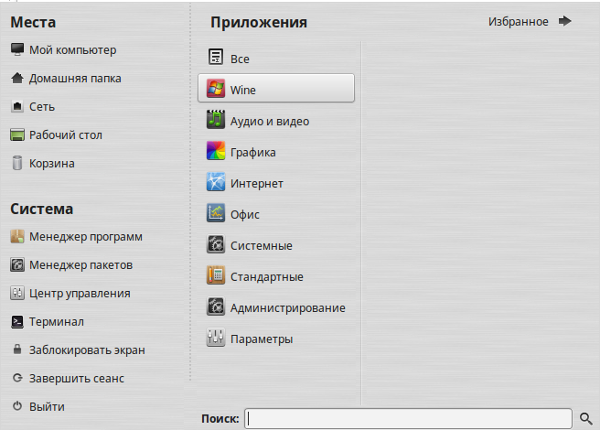
Es gibt noch nichts, also setzen wir das Wort "Wein" in die Suchzeichenfolge und suchen das Konfigurationshilfsprogramm.
Konfigurieren von Wine in Linux Mint
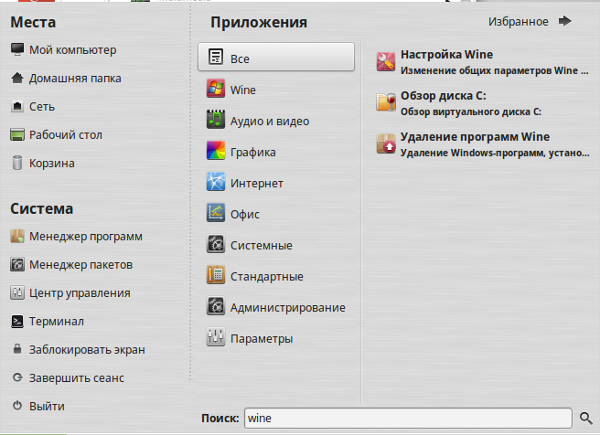
Starten Sie "Wine Setup" und das System fordert uns auf, das Mono-Paket zu installieren. Stimme zu und klicke auf den "Installieren" -Button.
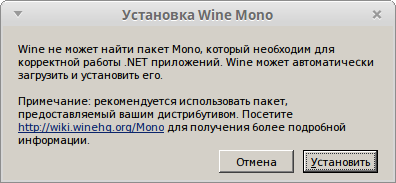

Im nächsten Schritt wird uns angeboten, das Gecko-Paket zu installieren. Klicken Sie erneut auf "Installieren"
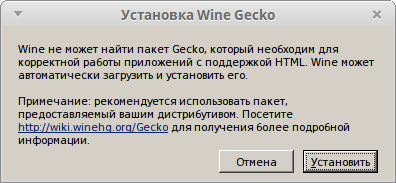

Danach erscheint das folgende Fenster vor uns:
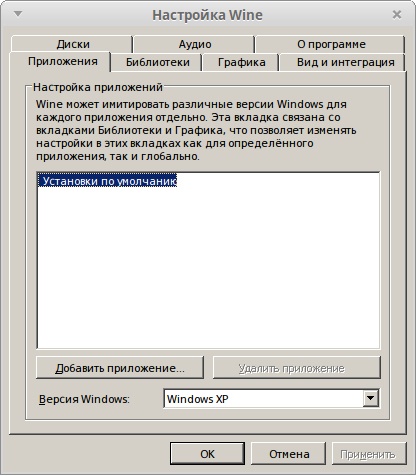
Wählen Sie auf der Registerkarte "Anwendungen" version von Windows in dem dein Programm oder Spiel läuft.
Klicken Sie auf die Registerkarte "Laufwerke" und klicken Sie auf die Schaltfläche "Automatische Erkennung". Danach klicken Sie auf "Anwenden".
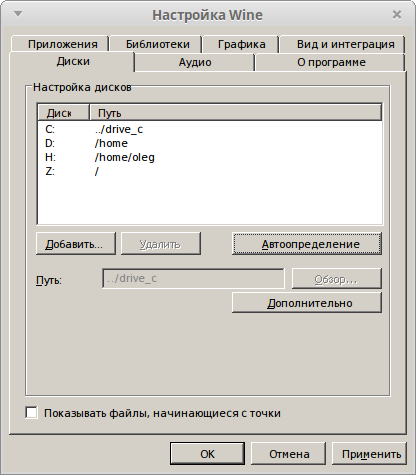
Klicken Sie in der Registerkarte "Audio" auf die Schaltfläche "Sound prüfen". Wenn es Ton gibt, dann ist alles in Ordnung, wenn nicht, dann überprüfen Sie, ob Sie das Pulseaudio-Paket installiert haben.
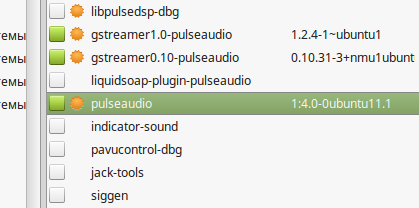
Klicken Sie nun auf die Schaltflächen "Anwenden" und "OK".
Wie man Wein in Linux Mint benutzt
Als Beispiel werden wir das Programm notepad2 mit Wine installieren. Wir gehen in den Ordner mit der Installationsdatei, klicken darauf mit der rechten Maustaste und wählen "Öffnen im Programm-Wein.
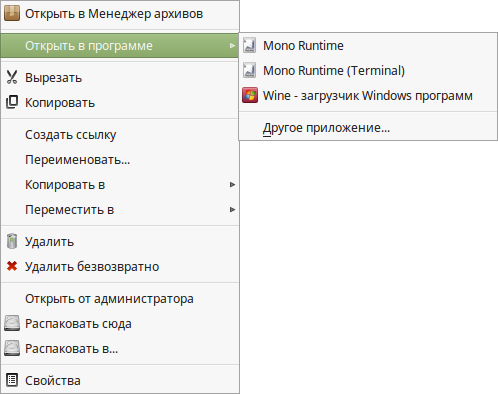
Vor uns erscheint das Installationsfenster. Klicke auf "OK"
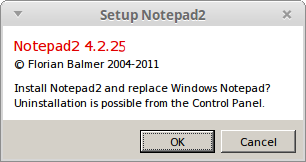
Am Ende der Installation erhalten wir eine Nachricht, dass alles so gelaufen ist, wie es sollte.
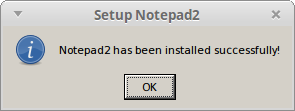
Suchen Sie jetzt den Notizblock in der Liste der Programme und führen Sie ihn aus
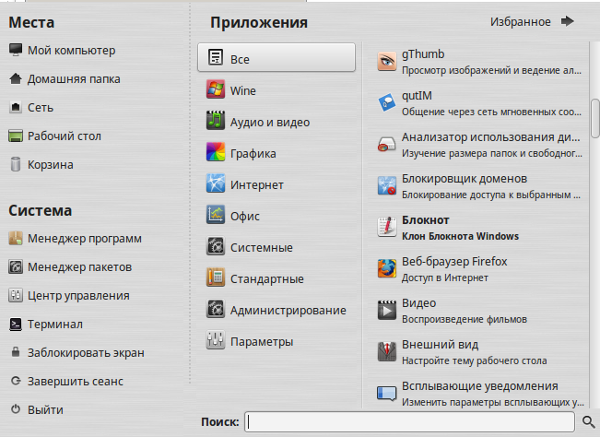
Alles funktioniert und wir können die Software verwenden, die wir brauchen. Es lohnt sich, einen Punkt zu betrachten. Alle Anwendungen, die Sie über Wine installieren, sind anfällig für Viren. Verwenden Sie diese Funktion daher nur, wenn dies unbedingt erforderlich ist.
Die Fähigkeit, 32-Bit-Anwendungen auf einem 64-Bit-System auszuführen
Heutzutage haben die meisten Benutzer eine 64-Bit-Version des Systems auf dem Computer installiert, aber manchmal müssen Sie eine 32-Bit-Version des Programms in Wine ausführen. Dafür müssen wir ein Präfix verwenden. Für 64 Bits erscheint der Befehl vertraut:
wein Weincfg
Für 32 Bits:
WINEARCH = win32 WINEPREFIX = ~ / .wine32 winecfg
Als Beispiel führen wir die Office-Installationsdatei aus:
WINEARCH = win32 WINEPREFIX = ~ / .wine32 Wein "/ home / user / Microsoft Office 2003 / de_office_2003_pro / SETUP.EXE "
Beachten Sie, dass alle 64-Bit-Programme in dem Ordner gespeichert werden /.weinund 32-Bit-Einsen in /.wine32 (Sie müssen es selbst erstellen).
Wie man Wein in Linux Mint vollständig entfernt
Öffnen Sie das Terminal und führen Sie den Befehl aus
sudo apt-get Autoremove Wein1.7 *
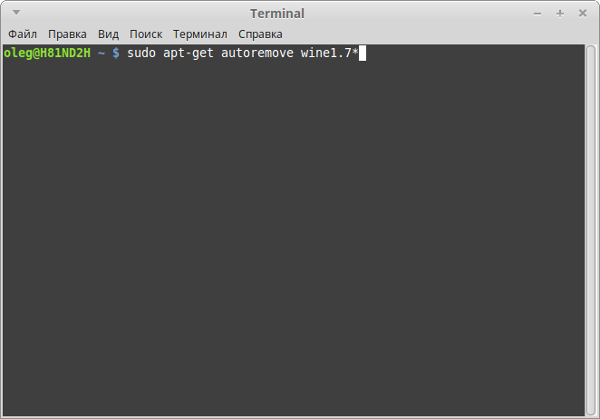
Warten Sie, bis das Programm deinstalliert ist. Danach gehen Sie in Ihren Home-Ordner, aktivieren Sie das Kontrollkästchen "versteckte Dateien anzeigen" und löschen Sie den Ordner .wein
Wine ist eine spezielle Software, mit der Sie Anwendungen, die für Windows erstellt wurden, auf UNIX-ähnlichen Systemen, einschließlich Linux, ausführen können. Von Wein gehört, denke ich, wenn nicht alle, dann viele. Ich möchte zu diesem Thema pogrammanstvovat. Viele Artikel über Wein sagen, dass Sie den Zuhälter drücken müssen, ziehen Sie den Squiggle, und dann das Programm (geben Sie den Namen) funktioniert. Ich möchte es beiseite lassen und über Wein im Allgemeinen sprechen, über die Feinheiten, und wie man es überhaupt benutzt. Zumindest fehlte mir das zuerst.
In vielen Distributionen wird Wine "out of the box" installiert - doppelklicken Sie einfach auf die Datei mit der Endung .exe und es ist wahrscheinlich, dass alles funktioniert. Wenn das nicht genug war, dann tauchen wir in die Details ein.
Woher weiß ich, welche Version von Wine installiert ist?
Öffnen Sie die Konsole, führen Sie den Befehl aus:
weincfg
In dem sich öffnenden Fenster wählen Sie den Tab "Über", wo Sie den gewünschten finden.
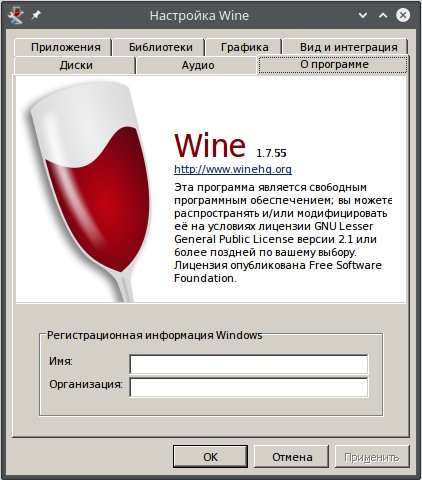
Wo bekommt man den Wein und welche Version?
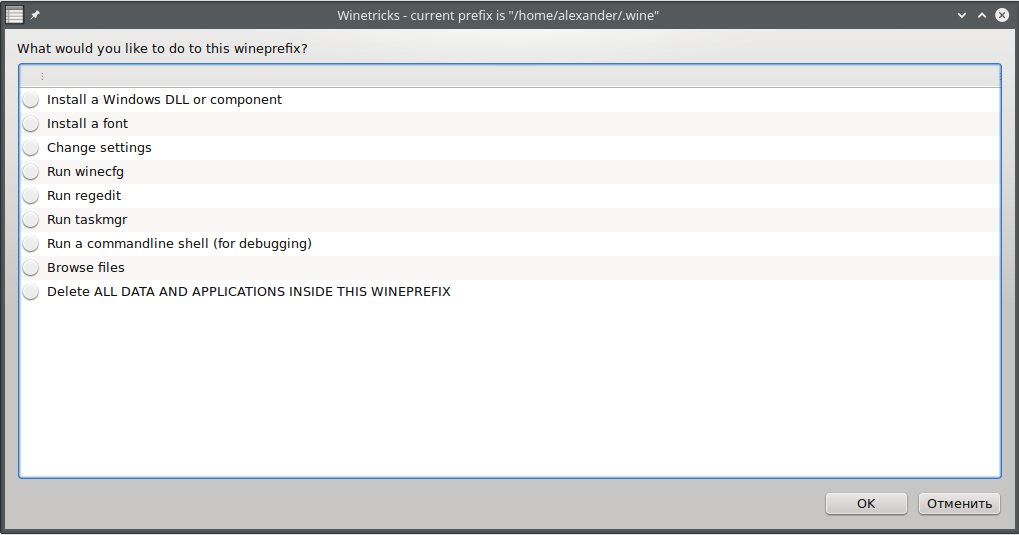
Bezüglich der Installation werde ich nur spezifizieren, dass in vielen populären Distributionen Winetricks aus den Repositories installiert werden kann.
Um Winetricks als Standard-Präfix auszuführen, führen Sie einfach folgenden Befehl aus:
Wenn Sie verschiedene Präfixe erstellt haben, verwenden Sie den folgenden Befehl:
WINEPREFIX = ~ / .wine_example / winericks
Gibt es ein Programm, das alles für mich tut?
Es gibt und zwei. Beginnen wir mit PlayOnLinux - https://www.playonlinux.com/. Dieses Programm enthält eine große Anzahl von Skripten zum Installieren bestimmter Anwendungen unter Wine. Manchmal Verteilung Sie brauchen, in einigen Fällen, die PlayOnLinux laden Sie es selbst, sowie einen separaten Präfix mit der richtigen Wein Einstellungen, erstellen herunterladen und installieren all notwendigen Komponenten, und so weiter. N. in der Liste der Programme in den „sekundären Zwecken“ sind solche, die nicht funktionieren. Sie sind rot markiert. Die Schnittstelle zu PlayOnLinux ist einfach und sogar in Russisch.
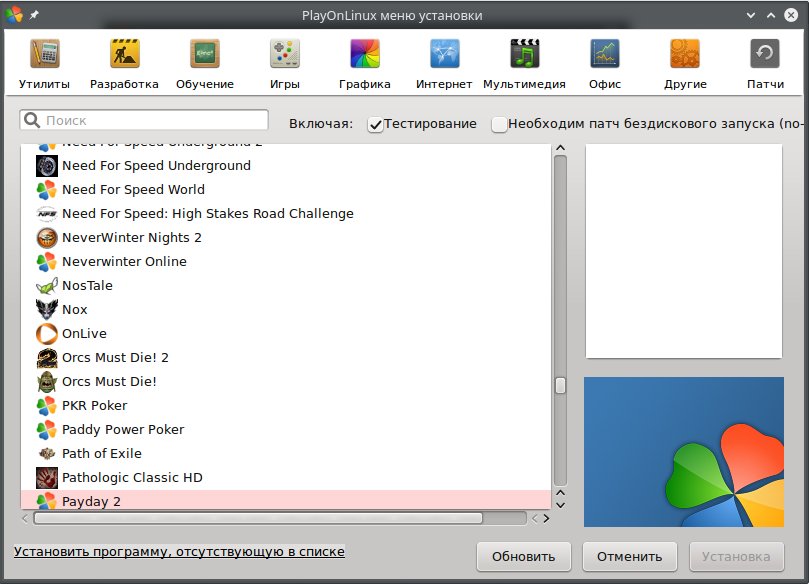
Die zweite Option ist eine kostenpflichtige und bekannte CrossoOver-Lösung (https://www.codeweavers.com/). Es ist als eine kommerzielle Version von Wine positioniert. Das Produkt soll einerseits Office-Anwendungen auf den Markt bringen. Auf der anderen Seite gibt es genau wie in PlayOnLinux Skripte zum Installieren einer großen Anzahl anderer Anwendungen, einschließlich Spiele. Persönlich bin ich irgendwie nicht durch den "Chip" dieses Programms gekommen. Es ist nicht billig, es geht nicht um "ein für allemal", sondern um Abonnement: 12 Monate - 40 Dollar. Zur gleichen Zeit, die Testversion verwenden (wenn Sie so können Sie tun wollen), sah ich, dass ich in dem Programm interessiert war (wie Microsoft Office, sowie etwas anderes in den kleinen Dingen) arbeitet nicht besser als ein „einfacher» Wein und hat CrossOver nicht gekauft. Ich kann nicht umhin zu bemerken, dass ein neuer Ansatz, der 15., der CrossOver-Version, die wir viel versprochen werden - zum Beispiel, Büro laufen 2013. Wie es funktioniert - natürlich die große Frage. Aber inzwischen.
Was am Ende?
Und am Ende ist alles einfach:
- Eine frische Version von Wine haben;
- Im Falle von Schwierigkeiten mit einem Programm, sei nicht faul, AppDB zu besuchen und nur die Foren zu lesen. Zum Beispiel gibt es in den Foren vieler MMOs spezielle Themen, um sie unter Wine zu starten;
- zusätzliche Komponenten, wenn solche benötigt werden, mit Winetricks installieren;
- Besonders "schwere" Software installieren, mit einem speziellen Präfix.
Übrigens über die zusätzlichen Komponenten. Viele Leute versuchen, DirectX unter Wine zu installieren, in den meisten Fällen ist dies nicht notwendig. Wenn sich das Spiel über das Fehlen einer bestimmten Bibliothek beschwert, installieren Sie es einfach über Winetricks.
Verwenden Sie Wine im Allgemeinen ausgewogen. Es hat keinen Sinn, auf Linux umzusteigen, nur um alle bekannten Programme unter Wine auszuführen.
Zuallererst hat Linux eine Menge guter nativer Software, suchen Sie einfach nach einer besseren und achten Sie darauf, das zu finden, wonach Sie suchen. Ich habe zum Beispiel schon, wer im Gegenzug die in den "Fenstern" benutzten.
Zweitens, "Wine" zieht nicht nur Anwendungen für Windows, sondern auch verschiedene Probleme in sich, die dieser Plattform innewohnen. Zum Beispiel, Viren. Und die Tatsache, dass Anwendungen, die unter Wine laufen, Zugriff auf Ihr Home-Verzeichnis haben ... Einige, soweit ich weiß, installieren sogar Antivirus-Programme unter Wine. Aber das scheint mir zu viel.
Es genügt, vorsichtig zu sein und nicht alles zu installieren. Ich betreibe zwei Spiele unter Wine, außerdem von Zeit zu Zeit den 7-Zip-File-Archiver - ich finde kein komplett analoges für Linux.
Im Gegensatz zu den Warnungen möchte ich sagen, dass die Existenz solcher Software wie Wein viele Möglichkeiten eröffnet, besonders wenn man berücksichtigt, dass Wein in letzter Zeit buchstäblich vor unseren Augen perfektioniert wird.
Alle Leute spielen gerne. Diese Aktivität hilft, von der realen Welt mit ihren realen Problemen abzulenken und zumindest nicht lange, sondern taucht in die virtuelle Welt ein.
So sollte der Artikel über Windows-Spiele beginnen. Aber heute geht es im Gespräch nicht um sie. Heute werden wir über Spiele unter Linux sprechen. Die meisten Leute mögen dieses Betriebssystem nur deshalb nicht, weil es keine "normalen" Spiele darauf gibt und es spielt keine Rolle, dass es sich in der Arbeit perfekt zeigt.
Aber diejenigen, die wollen, können Linux auf den gleichen Spielen wie unter Windows spielen. Frage wie? Es ist sehr einfach. Lassen Sie uns heute darüber sprechen, wie Wine installiert und konfiguriert wird.
Was ist Wein?
Jene Leute, die lange Zeit Linux genossen haben und es als Chef des Betriebssystems gewählt haben, müssen diese Software sicherlich nicht definieren, aber im übrigen ist es immer noch erklärungswürdig.
Wine ist ein Programm, mit dem Sie Windows-Programme und -Spiele ausführen können. Mit anderen Worten, Sie können damit Spiele spielen, die nicht für Linux sind und sozusagen exklusiv für Windows sind.
Es ist bemerkenswert, dass das Programm sich ständig weiterentwickelt. Vor ein paar Jahren war es unmöglich, ein Spiel auf Basis von DiretX11 zu benutzen, jetzt hat sich alles geändert. Patches verschwinden ständig und alles wird schnell repariert, wenn etwas kaputt geht. Wenn Sie Stabilität bevorzugen, können Sie einfach eine Standardversion von Wine installieren und es wird nicht unangenehm sein, Sie zu überraschen.
Der einzige Nachteil ist die relativ komplexe Einstellung von Wein. Aber wenn Sie diesen Artikel lesen, werden Sie alles in wenigen Minuten verstehen und es selbst tun.
Installationsmethoden
Bevor Sie erzählen, wie Wine für Spiele stimmt, müssen Sie zuerst erklären, wie Sie es installieren.
Linux-Benutzer wissen, dass die gleiche Aktion in ihren ist betriebssystem kann auf verschiedene Arten und mit gemacht werden
Betrachten Sie zunächst die einfachste Option mit Hilfe des Package Managers oder des Programmmanagers. Im Prinzip, egal wie es heißt, die Hauptsache, die gleich funktioniert.
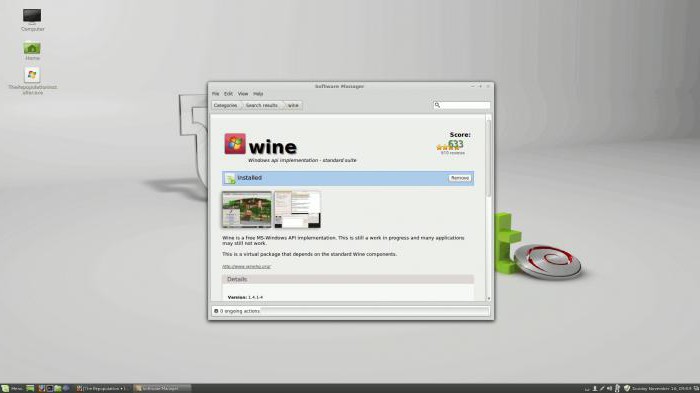
Zunächst müssen Sie es öffnen. Als nächstes müssen Sie im Suchfeld den Namen des Programms - Wine - schreiben. Die Suche beginnt. Am Ende können mehrere Optionen vor Ihnen erscheinen. Wählen Sie Wein ohne zusätzliche Zeichen und klicken Sie auf "Installieren". Warten Sie, bis das Programm geladen und installiert wurde.
Die zweite Möglichkeit besteht darin, das Terminal zu benutzen. Nachdem Sie es geöffnet haben, schreiben Sie:
sudo apt-get installiere Wein
Der Download wird beginnen und dann installieren. Es besteht jedoch eine hohe Wahrscheinlichkeit, dass die "frische" Version nicht heruntergeladen wird, da sich das Programm sprunghaft entwickelt. Deshalb schreiben wir:
sudo add-apt-repository ppa: ubuntu-wine / ppa
sudo apt-get Aktualisierung
Jetzt schreibe:
sudo apt-get install wine1.6
Das ist alles, nur die Software über die Konsole installiert. Lassen Sie uns nun darüber sprechen, wie Wine konfiguriert ist.
Was muss ich beim Einrichten von Wine wissen?
Bei Wine (Linux) läuft die Konfiguration möglicherweise nicht immer reibungslos, aber wenn Sie keinen Erfolg haben, können Sie sie jederzeit an ihrer ursprünglichen Position wiederherstellen. Der einfachste Weg ist, das Programm zu entfernen und es zu installieren, aber nur in extremen Fällen.
Hauptsache ist nicht, sich zu beeilen. In diesem Fall ist es wichtig, sorgfältig zu lesen, was wann zu tun ist. Aber wenn Sie erfolgreich sind, wird es für das Leben in Erinnerung bleiben. Jetzt fangen wir an.
Die erste Sache
Es gibt zwei Varianten der Entwicklung, die Unterschiede sind klein, aber es gibt immer noch. Wenn Sie ein 64-Bit haben linux-VerteilungDann haben Sie und Wine 64-Bit installiert, aber das ist nicht notwendig. Daher geben wir diesen Befehl in das Terminal ein:
WEINARCH = win32 winecfg
Danach müssen Sie die Weineinstellung öffnen. Verschiebe es in den Hintergrund und komm noch nicht zu ihm zurück. Wenn Sie ein 32-Bit-System haben, können Sie diesen Schritt überspringen.
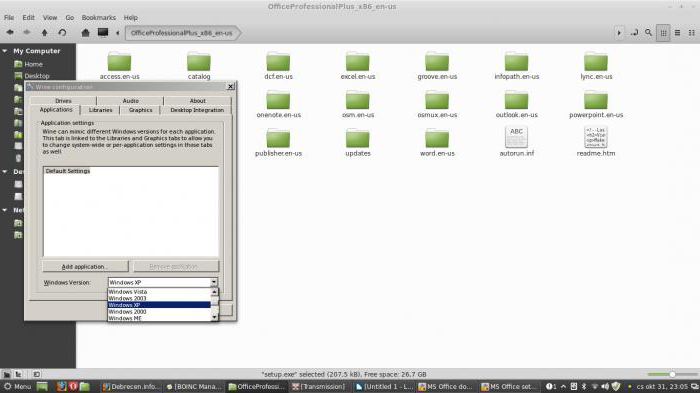
Jetzt müssen Sie Winetricks herunterladen und installieren. Um dies im Terminal zu tun, schreiben Sie bitte:
weintrauben
Wenn Sie dieses Programm nicht haben, wird Ihnen angeboten, es herunterzuladen. Downloaden und installieren. Nach dem Lauf.
Winetricks ermöglicht es Ihnen, sich schnell selbst zu konfigurieren. Wenn Sie es im ersten Fenster ausführen, müssen Sie auswählen Wählen Sie den Standard-Weinpräfix. Klicken Sie auf OK.
Konfigurieren von DLLs und Schriftarten
Wir sprechen weiter darüber, wie das Wine-Tuning abläuft. Wenn Sie auf "OK" klicken, werden wir sehen, dass sich das zweite Fenster öffnet. In ihm muss man zuordnen Installieren Sie eine Schriftart - Dies ist zum Einrichten von Schriften. Klicken Sie auf OK.
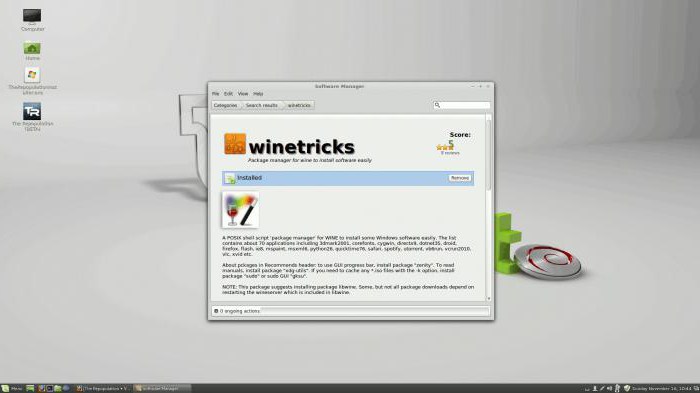
Bevor Sie ein Fenster mit allen möglichen Schriftarten für Wine öffnen. Um nicht lange zu verzögern und keine Zeit zu verschwenden, wählen wir alle gleichzeitig aus und klicken auf OK. Danach wird das Download- und Installationsfenster gestartet. Gehen Sie während dieser Zeit nicht weit vom Computer weg, da es sehr wahrscheinlich ist, dass Anfragen für die Bestätigung von Operationen vorliegen. Stimme mit allen überein.
Es ist wahrscheinlich, dass nach dem Auswählen aller Schriften und Drücken der Taste ein Fehler angezeigt wird und alles weg ist. In diesem Fall kann nicht alles sofort installiert werden und muss separat durchgeführt werden. Wenn nach der Auswahl eines Artikels ein Fehler auftritt, überspringen Sie ihn.
Fahren Sie nun mit dem Einrichten der DLL fort. Dies ist ein sehr wichtiger Punkt, und Sie können es nicht überspringen, weil Sie ohne die installierte DLL wahrscheinlich überhaupt kein Spiel ausführen werden.
Klicken Sie auf Windows-DLL oder -Komponente installieren. Bevor Sie ein ähnliches Fenster öffnen, war das mit den Schriftarten. Nicht alle Komponenten können hier installiert werden, aber einige sind erforderlich. Im Allgemeinen wird es besser sein, die gleichen Manipulationen wie bei den Schriften zu machen. Versuchen Sie alternativ, jeden von ihnen zu installieren, und ignorieren Sie diejenigen, die den Fehler erzeugen.
Nach dem Installationsversuch können einige DLLs, wie dotnet30, einen Fehler beseitigen und den Browser mit dem Browser öffnen. In diesem Fall müssen Sie die vorgeschlagene Komponente auf der Browserseite herunterladen und in den geöffneten Ordner stellen und dann die Installationsmanipulationen erneut durchführen.
Einrichten der Registrierung
Übrigens stimmt diese Anweisung Wine in Linux Mint perfekt ab, obwohl es keine Probleme mit anderen Distributionen geben sollte.
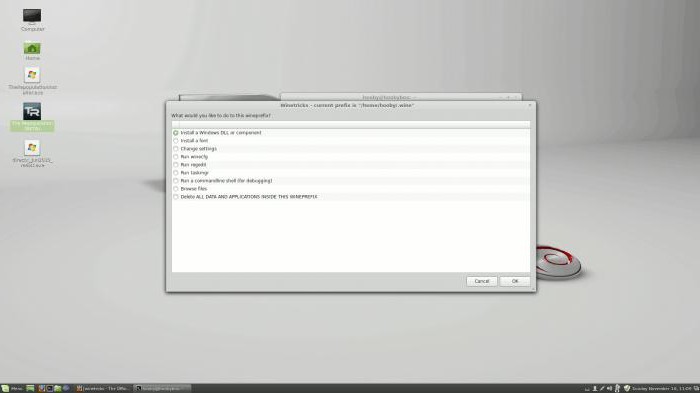
Gehen wir weiter zum Debuggen der Registrierung. Wählen Sie dazu im zweiten Fenster Einstellung ändern. Hier können Sie sich Freiheiten nicht leisten, und Sie können nicht alles auf einmal reparieren. Folgen Sie deshalb der dargestellten Liste der notwendigen Einstellungen:
ddr - opengl
multisampling - aktiviert
orm - f bo
psm - aktiviert
rtlm - Automatisch
glsl - aktiviert - Das ist standardmäßig, aber wenn Sie haben videokarte NvidiaEs ist besser zu wählen deaktiviert. Dies wird die Leistung in Spielen verbessern.
vsm - Hardware
videomemorysize 1024 (Wählen Sie den Speicherwert der Grafikkarte)
mwo - aktiviert (force)
Das ist im Grunde alles über Wein. Das Einrichten von Mint und anderen Versionen des Betriebssystems ist für Sie kein Problem mehr, da dieses Handbuch für die meisten Distributionen geeignet ist.
Denken Sie daran, dass Sie bei der Installation von "Windows" -Spielen keine zusätzliche Software installieren können. Zieh die Häkchen ab. Wenn die Installation abgeschlossen ist, deaktivieren Sie "Jetzt ausführen". Führen Sie es durch die Verknüpfung auf dem Desktop aus.

















